たまに Amazon US で 179.99 ドルで安売りをされている可哀想な Amazon Fire Phone 。基本スペックはしっかりしている端末ですが、日本国内ではあまり人気はない端末、それもそのはず、簡単に手に入らないこと(Amazon UKは日本発送してくれます)と Fire OS とまぁ取っつきにくいOSが乗っかっているためでしょうか?もともとAndroid OS Base で作られているOS なので 実は非rootでGoogle Play がインストールできる。よってAndroid OS デバイスと同様のアプリをインストールすることが可能なため、不自由は感じないと個人的には思っていますが、、。今回、さらに使い勝手をよくするよう、禁じ手でもある周波数帯域に手を加えることにしてみた。越えてはいけない領域だとは思いますが、同デバイスは 850 バンドに対応しており 内包する 800 バンドに対応する可能性を秘めている、そこでトライしてみる価値ありと判断。また、併せて LTE 19 / 21band 周波数に対応すべく手を加えることもしてみた。
結果、NVの書き換えできたが、Foma プラスエリアに行って、通信テスト等を実施しておりませんので実際に WCDMA 800 Band , LTE 19 / 21 band に対応しているか不明。確証にはいたっておりません。あしからず。
なお以下手順においてはあなたの大切なデバイスが文鎮化する可能性があります、自己責任にてお願いしますね。
手順
以前、QPST を使用して 周波数帯域を変更した方にはそれほど難しい作業ではありません。Daig Driver をインストールして、QPST を起動、RF_NV_Manager.exe 起動して、1877 行目の HEX を確認。同数値を mzTool.exe で 800JapnaBand を追加した周波数帯域数値を確認 、RF_NV_Manager を使用して書き換える。続いてQXDM で 946行目と 6828行目を書き換える。
導入環境と準備
まずは、PC と ADB 接続がでることが大前提。Amazon ADB Driver をインストールし、ADB USBデバッグ接続できる状態にする(以前の記事を参考にどうぞ)。デバッグ接続できるようになったら、Root権限を取得する必要がある(以前の記事を参考にどうぞ)。OS は4.6.1 です。初めてQPST を使用して周波数を改変する方には少し敷居が高く導入まで時間がかかるかもしれませんが、根気と情熱でやりぬきましょう。
導入環境とファイル群などを準備する
- windows PC[Android SDK 導入済み]
- QPST インストール済み
- mzTool をどこからか探してくる
- DiagDriver を導入しておく(たくさんの参考サイト様があるので導入方法は端折ります)
- QXDM インストール済み[XDA]
ここまでできたら後は必要なファイル群を用意して下記手順で完了となる。
- コマンドで Daig Mode に入る
- Daig Driver をインストール
- QPST を起動
- RF_NV_Manager を起動
- mzTool で周波数帯域を編集
- 1877行目をRF_NV_Managerで書き換える
- QXDM を起動
- 946行目を書き換える
- 6828行目を書き換える
Step1: コマンドで Daig Mode に入る
まずはWindowsのコマンドプロンプトを起動させ Fire Phone とPC を USB デバッグ接続し下記を一行ずつコマンドする
adb shell su setprop sys.usb.config diag,adb
これで、Daig mode に切り替わる。
Step2: Daig Driver をインストール
ドライバーのインストール、その他ファイルの導入方法など、こちらのサイト様が参考になるかと存じます。非常に丁寧な説明で且つ文字間隔、色使いなど含め読みやすいです。Thanks!
ドライバーインストール後のデバイスマネージャーの状態。
- ポート(COM と LPT)
- ”Qualcomm HS-USB Android DIAG 901D(COM19)”と認識されている。
Step3: QPST を起動
QPST を起動する。COM19の表示があることを確認。
Sponsored linksStep4: RF_NV_Manager を起動し NV を読み込む
your drive(example C or D ):\Program Files\Qualcomm\QPST\bin\RF_NV_Manager.exe をクリックし RF_NV_Manager を起動させる。起動したら、Setting → Comport を選択する
Comport Configuration のウインドウが開くのでプルダウンメニューから”COM19”を選択し”OK”
File タブをクリックし Read From Phone をクリックすると読み込み開始する
読み込みが完了したら、”1877″ 行目をクリックし、Write NV の右にある Hex にチェックを入れると下に表記してある、16進数 ”2000006e80180” を何かにメモしておく
Step5: mzTool で周波数帯域を編集
mzTool_1.2.1a.exe を起動して、先ほどメモにとった16進数 ”2000006e80180” を HEX のところに入力すると”Bit Infomation” に対応している周波数帯が表示される。それを全てコピーして何かにメモしておく。
Band Preferenc(NV Value)タブを選択し、対応する周波数メモをもとに、各周波数にチェックを入れ、ウィンドウ下部の ”Hex” が ”2000006e80180” になっていることを確認。
- [Bit_27] WCDMA Band VI – JAPAN 800 band
- [Bit_60] Reserved for BC10-1700 band class
- [Bit_50] WCDMA Band IX – JAPAN 1700 band
のチェックを入れる。ウィンドウ下部の “Hex” の 16進数が ”2000006e80180” から ”100600000ee80180” に変わっていることが確認できる。
Step6: 1877行目をRF_NV_Managerで書き換える
RF_NV_Manager 1877行目を選択し、今回は Hex にチェックを外し、先ほどの”100600000ee80180” を Write NV ボタン下部に入力する。
Write NV ボタンを押下
で書き換え完了。書き換えができているかどうか念のため Read From Phone をして 1877 行目を確認する。書き換えできている状態であれば、RF_NV_Manager を終了させる。
Sponsored linksStep7: QXDM を起動
QXDM を起動しOptions タブから ”Communications…” をクリック
Communications のウィンドウが開く、”Communication” “Target Port” のプルダウンから “COM19(COM19(Auto add))” を選択し”OK” をクリック
Step8: 946行目を書き換える
下の画像のように View のプルダウンから “NV Browser” を選択、Item ID “00946” を探し出し選択後、”Read” ボタンをクリックすると、Field の”Input” と “Value” が読み込まれる
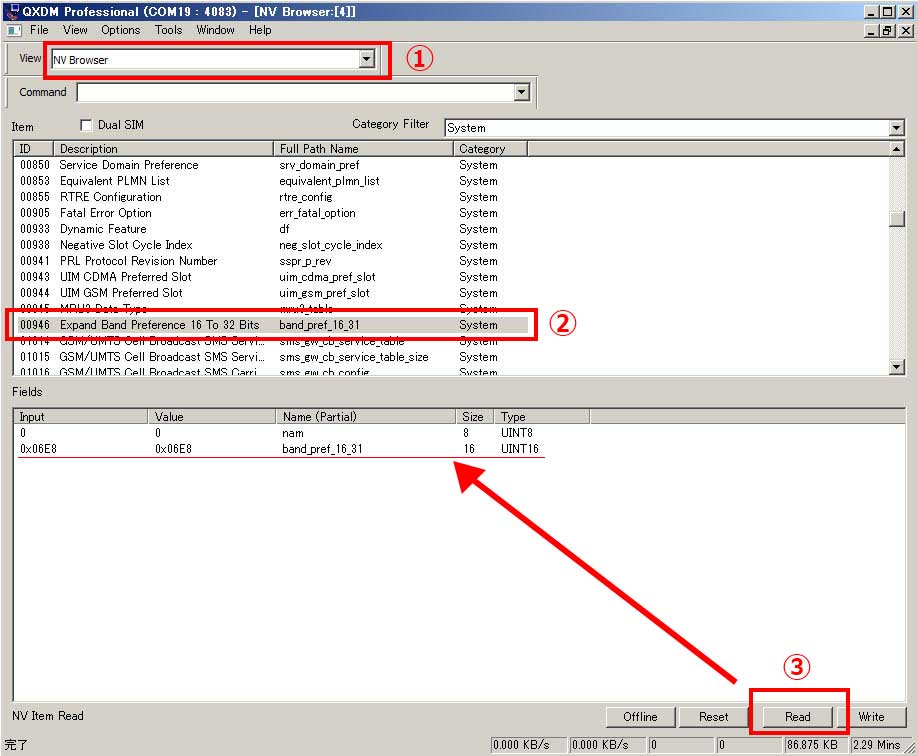
読み込まれた、Fields の Input をトリプルクリックし、”0x06E8” から “0x0EE8” に書き換え、Write をクリックで書き込み完了。

Step9: 6828行目を書き換える
続いてLTE 19 バンドに対応させるべく?対うしているかどうかは不明、、。fire Phone のsystem chip が Qualcomm Snapdragon 800 msm8974 だと仮定して以下の作業をしました。
- EFS Explorer を起動
- こちらの参考サイトさま経由でrfnvに投げ込むファイル「SO-02F rfnv 25 LTE B19.zip」を入手
- rfnv にファイルをペーストする
- 6828行目を書き換える
1~3の手順はbooleestreet様が丁寧ですので端降ります。
4. 6828行目を書き換える。ID 6828 を探し、”Input” を ”269025503” から “269746399” に変更し Write ボタンをクリック。※”269746399″=Bands 1, 2, 3, 4, 5, 7, 8, 19,21,29
※補足 ”269025503”を10進数から2進数に変換すると下記のようになる。
10000000010010000000011011111
ここで、おかしいと気づく、スペック上は,LTE 700/800/850/900/1700/1800/1900/2100/2600 (Bands 1, 2, 3, 4, 5, 7, 8, 17, 20)となっているにもかかわらず、今後展開予定のAT&T の 29 Band にも対応している模様。ほぉ~。
以上で周波数帯域の書き換え完了
コマンドプロンプトを開き、adb reboot をコマンドし終了です。お疲れ様でした。引き続き、よい端末になっていくことに期待です。
現場テスト
同エリアに対応しているか確認のため数回足を運んでみた。テスト環境は3つのデバイスで同エリアと思われる場所で通信状態を見るだけというアナログな手法。
- Xperia SO-04E
- Motorola Moto E 2nd LTE[XT1524]
- Amazon Fire Phone 32GB
同エリア内にはLTE Band 19 と W-CDMA Band 6 プラスエリア の混合エリア
Xperia SO-04E LTE Band 19 エリア → ○
Motorola Moto E 2nd LTE[XT1524] LTE Band 19 エリア → LTE通信 × / HSDPA ×
Amazon Fire Phone 32GB LTE Band 19 エリア → LTE通信 × / HSDPA ○
LTE Band 19 エリアには現状対応していない模様、ただし、HSDPA プラスエリア内で通話テストし問題なく通話可能でありました。LTEで通信できればいうことなしですが、3G通信でも十分ネットワーク通信できWebを閲覧する程度であれば気にならないスピードでした。よってプラスエリアに対応している、、、、と推測される。
*#*#4636#*#* テストモードでJapanbandを選択しないこと
*#*#4636#*#* テストモードでJapanband を選択すると、946行目が[Qxdm値:0840 に]書き換わります。せっかく書き換えたので私は触りませんでした。
関連記事
Sponsored links
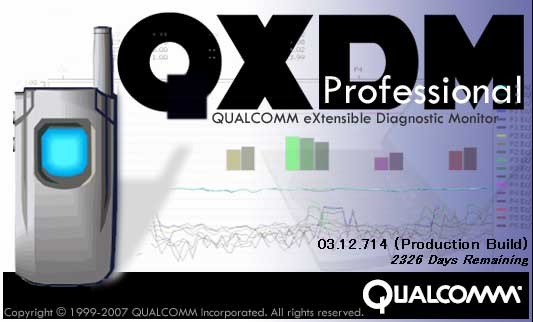
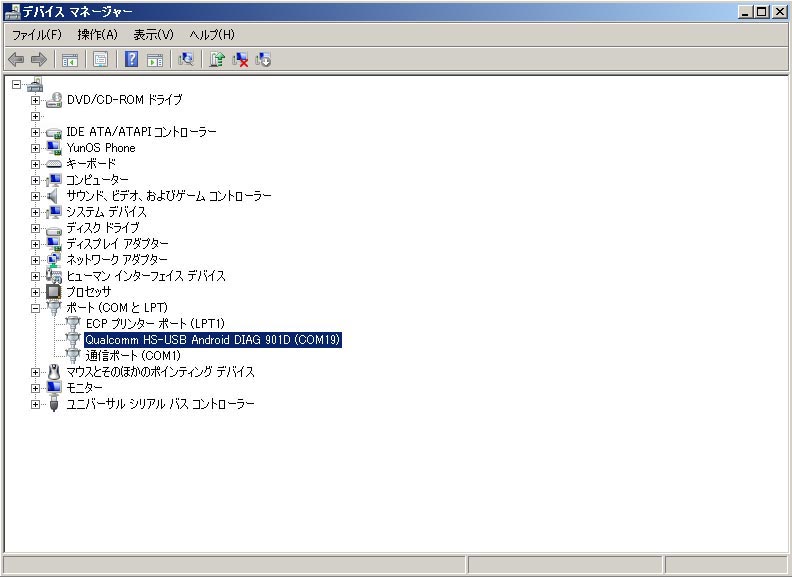
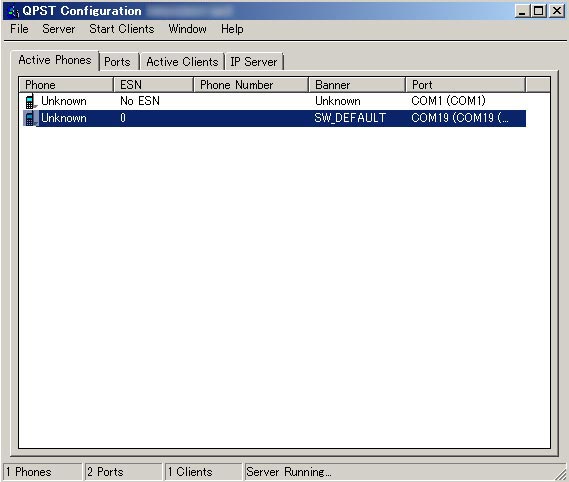
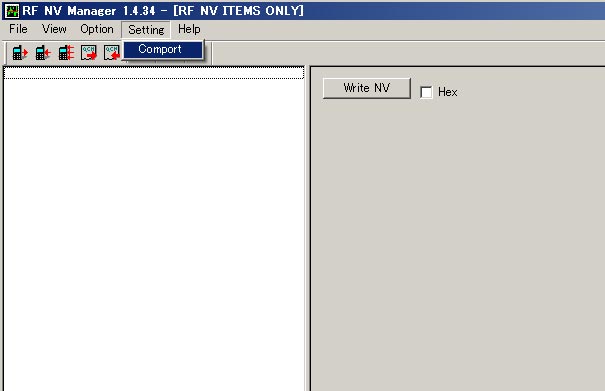
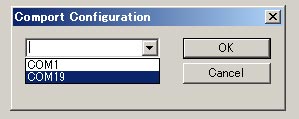
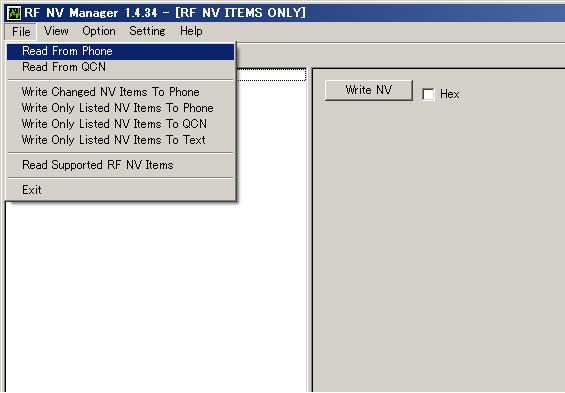
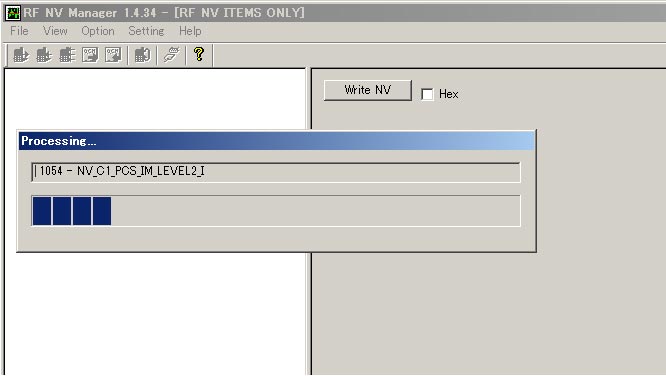
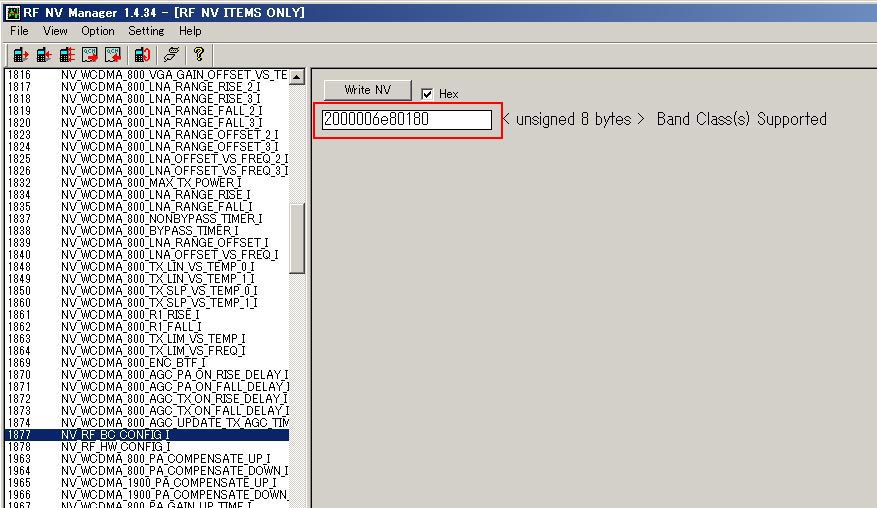
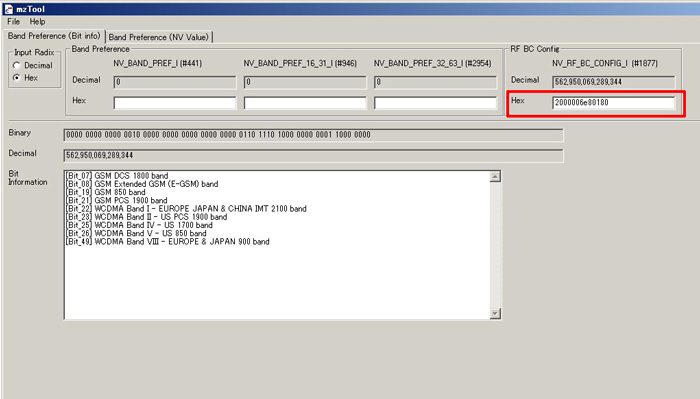
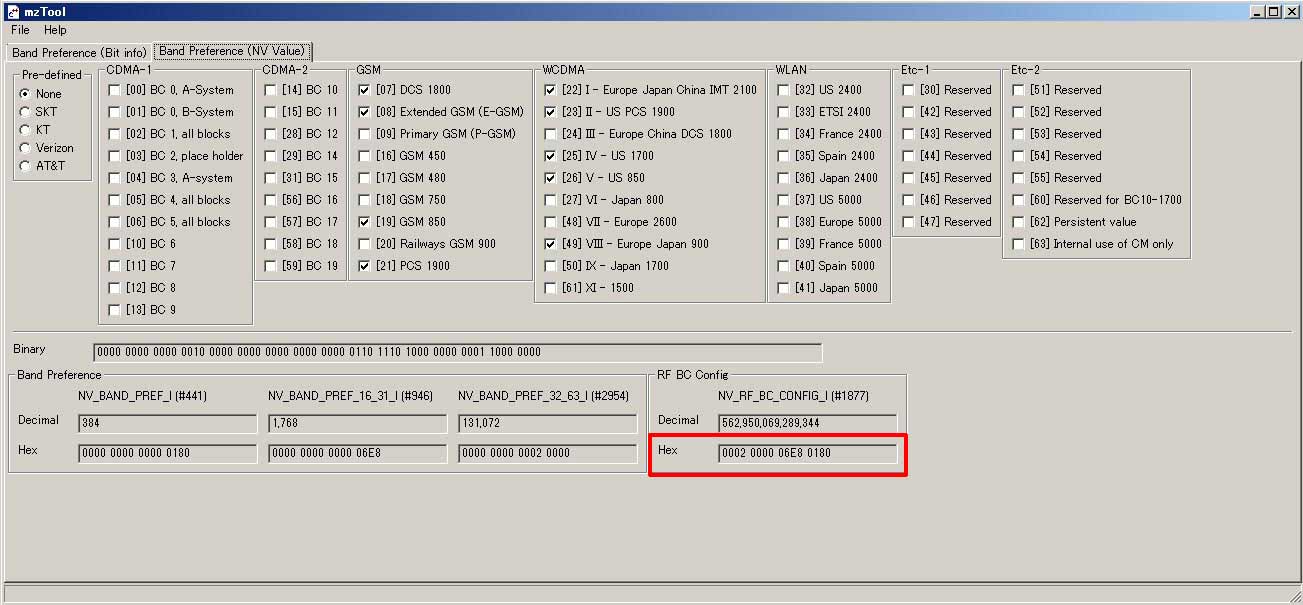

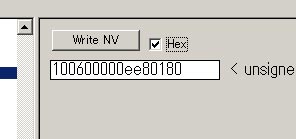
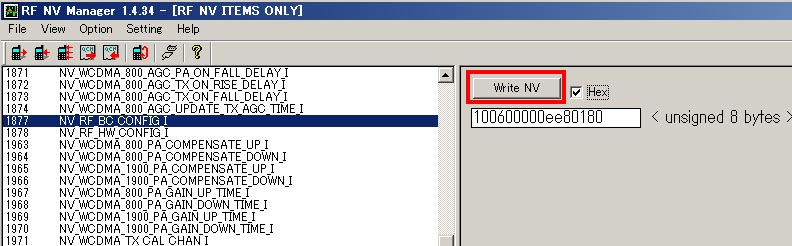
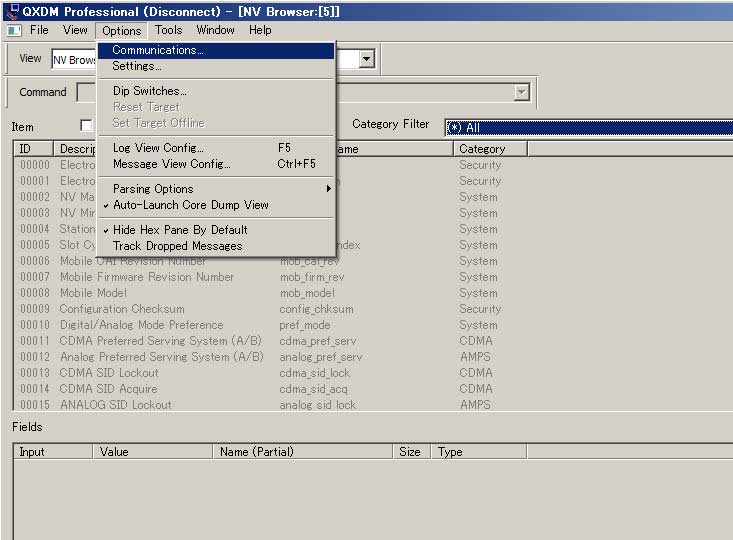
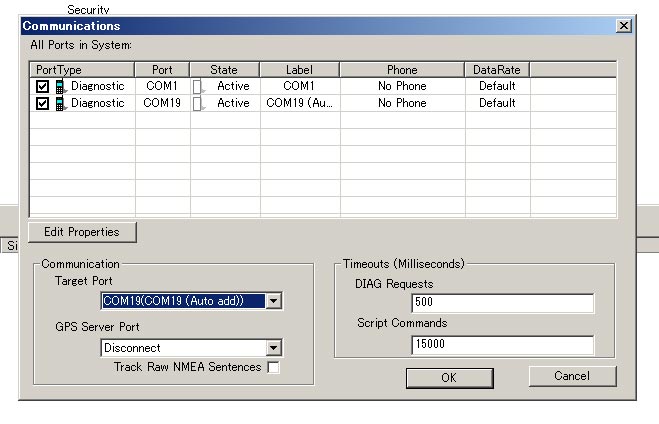
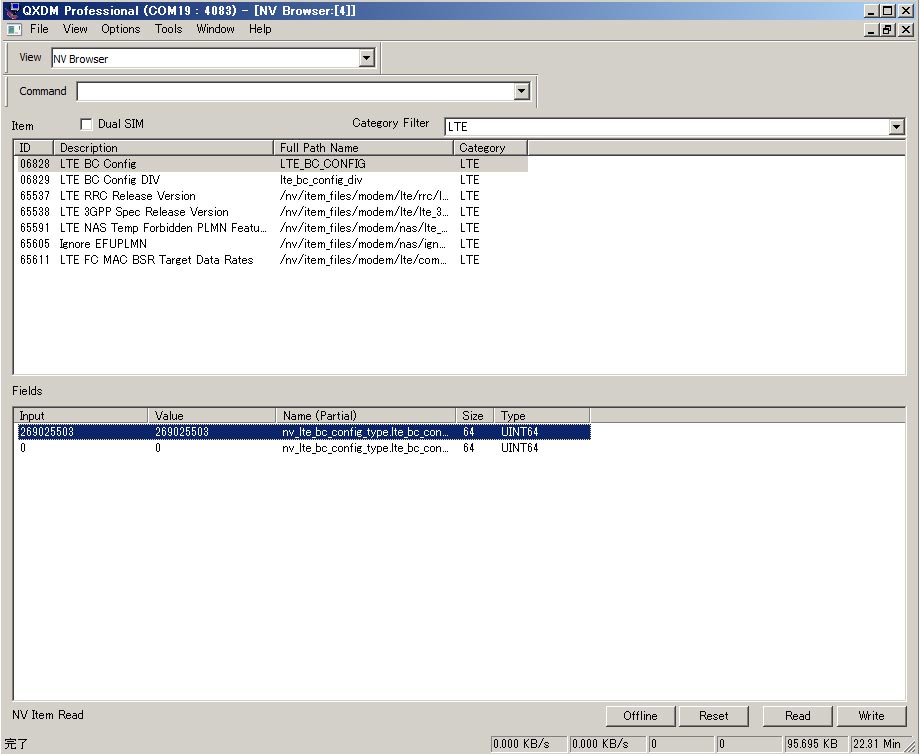
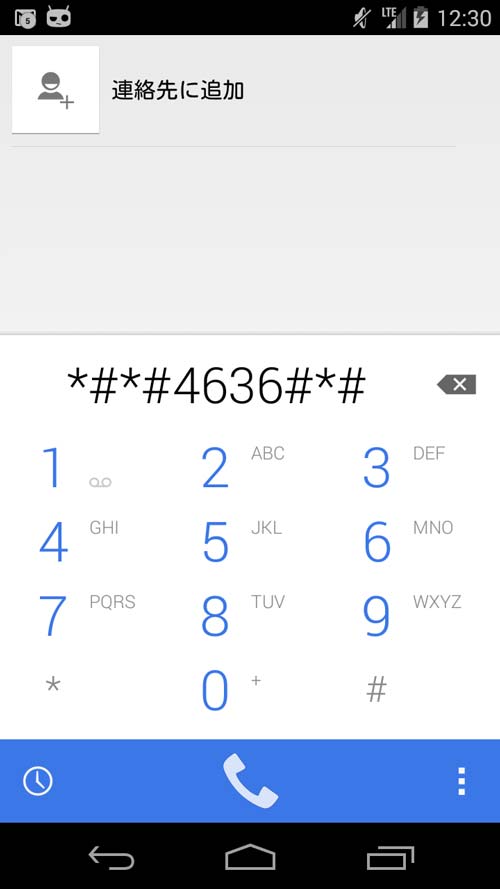
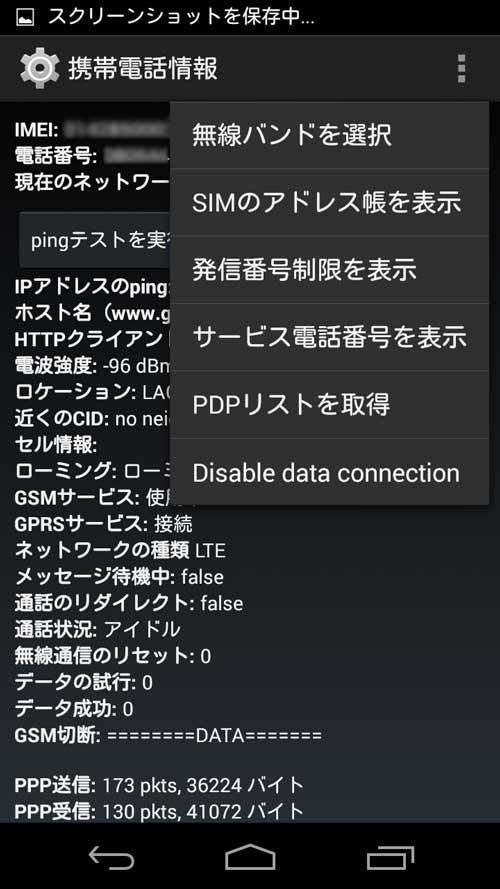



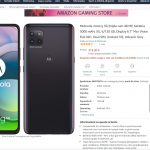


![LeEco Le Pro3 Elite [ LEX722 ] に LineageOS15.1「Android 8.1.0」導入](https://doroid.org/wp-content/uploads/2018/06/LEX722_lineageOS15.1_eye-150x150.jpg)

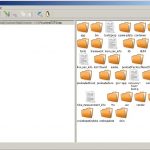
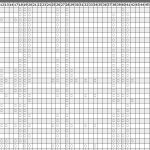

do you have QPST file for Amazon fire phone? such as rawprogram0.xml, *_firehose_*.mbn, patch0.xml, *_msimage.mbn, MBRG*.mbn. the two last file have the same number. my phone was bricked, those file would help…please upload it for me, thanks so much!
sorry, i don’t have the file. Would you like to create the files that you need?
I don’t know the procedure for making those files. Is there a site that would be helpful?
Daig Driver をインストール&ドライバー書き換え参考サイドでは
%OEM00% = Modem0, USB\VID_0FCE&PID_5146&MI_04になっていますが
do-roiDさんも同じですか?
私の環境では、ADB driver が ”USB\VID_05C6&PID_901D&MI_01” / DiagDriver は ”USB\VID_05C6&PID_901D&MI_00” のようですね。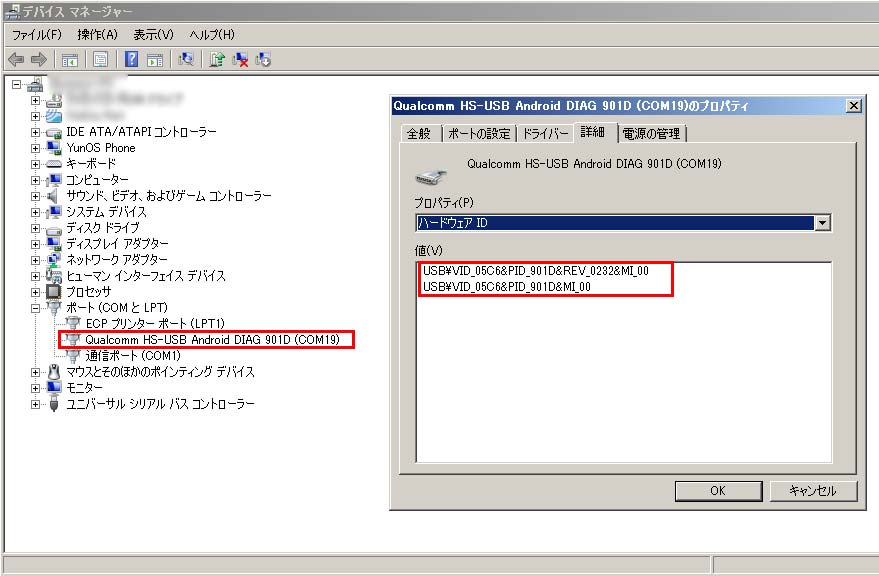
mzTool_1.2.1a.exe.7z探しています。
どなたかダウンロード先を知っている方教えてください。